Thêm hàng trong Excel là chức năng rất quan trọng để mở rộng khả năng xử lý dữ liệu và cải thiện việc tổ chức thông tin. Việc chèn thêm 1 hoặc nhiều hàng trong Excel rất dễ dàng và nhanh chóng. Hãy cùng tìm hiểu các mẹo thêm dòng vào Excel thông qua bài viết dưới đây nhé!
Khi nào cần thêm hàng trong Excel?
Thêm hàng trong Excel là công cụ hữu ích cho việc tổ chức và quản lý dữ liệu hiệu quả. Bạn nên thêm hàng trong Excel trong những trường hợp sau:
- Cần bổ sung thêm thông tin vào bảng biểu.
- Sửa chữa nhanh cho các lỗi thiếu sót trong dữ liệu.
- Tạo tính chuyên nghiệp và tổ chức hơn trong việc làm việc với Excel, giúp cho việc theo dõi dữ liệu trở nên dễ dàng và khoa học hơn.
Do đó, việc thêm hàng là rất quan trọng đối với những ai thường xuyên làm việc với Excel, hỗ trợ người dùng giải quyết vấn đề liên quan đến thiếu hàng.
Cách chèn thêm hàng trong Excel bằng công cụ Insert
Excel cung cấp cho người dùng nhiều phương pháp để chèn hàng. Dưới đây là hướng dẫn chi tiết sử dụng công cụ Insert:
🔗 Xem thêm bài viết: tính tổng trong excel
Bước 1: Mở file Excel và xác định vị trí bạn muốn thêm hàng.
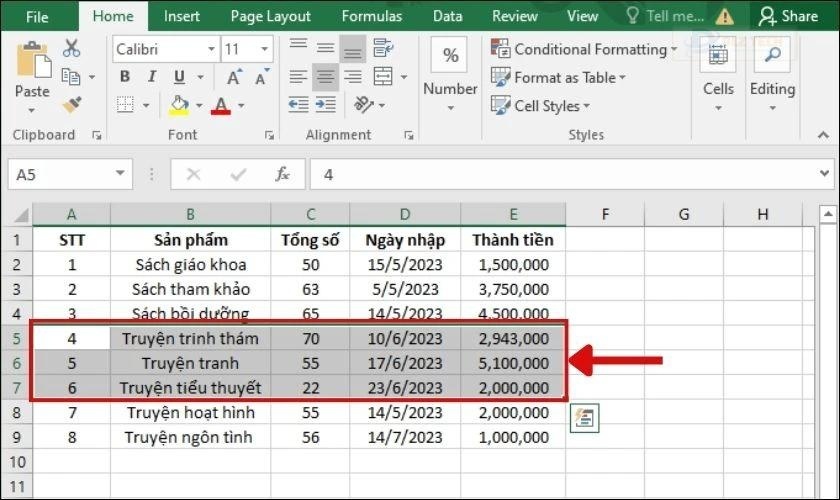
Lưu ý: Số lượng dòng cần chèn phải tương ứng với số lượng dòng đã chọn.
🗒️ Bài viết có thể hữu ích: cách chuyển pdf sang excel
Bước 2: Nhấp chuột phải vào vùng được chọn và chọn Insert.
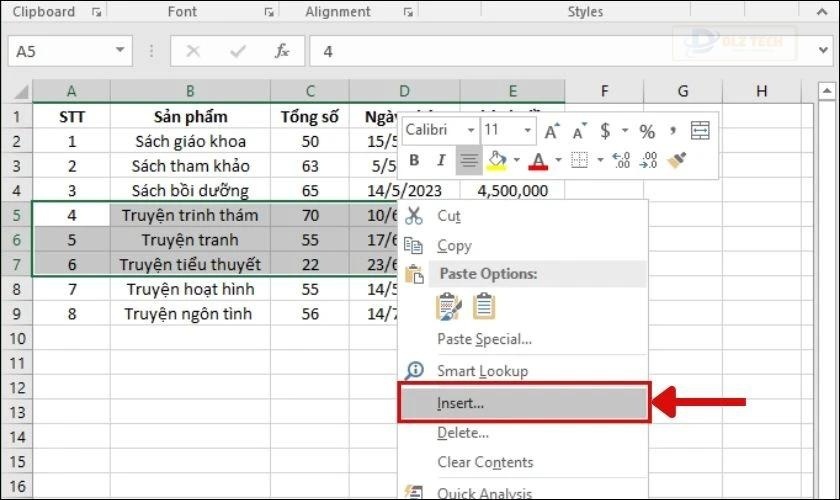
Hộp thoại Insert sẽ xuất hiện với bốn tùy chọn:
- Shift cells right: Chèn một ô bên phải con trỏ.
- Shift cells down: Chèn một ô bên dưới con trỏ.
- Entire row: Chèn một hàng phía trên con trỏ.
- Entire column: Chèn một cột phía bên trái con trỏ.
Để thêm hàng, chọn Entire row và nhấn OK.
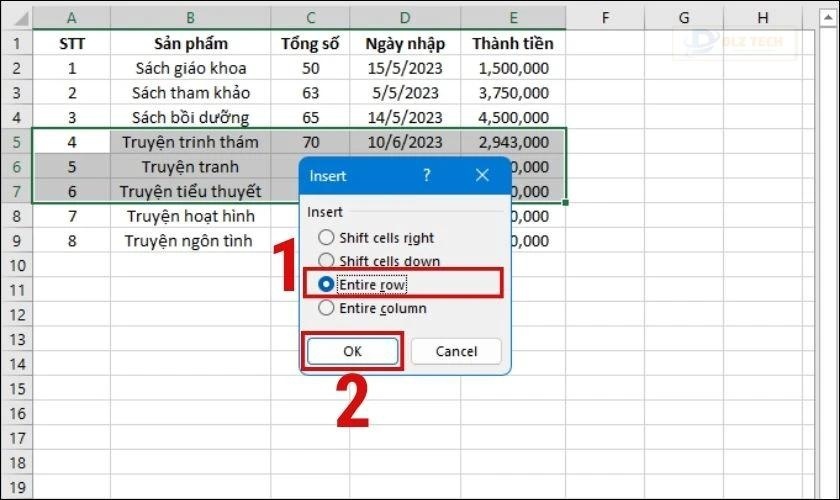
Kết quả là hàng mới sẽ được thêm vào trước vùng đã chọn.
🔖 Bạn không nên bỏ lỡ: phím tắt Excel
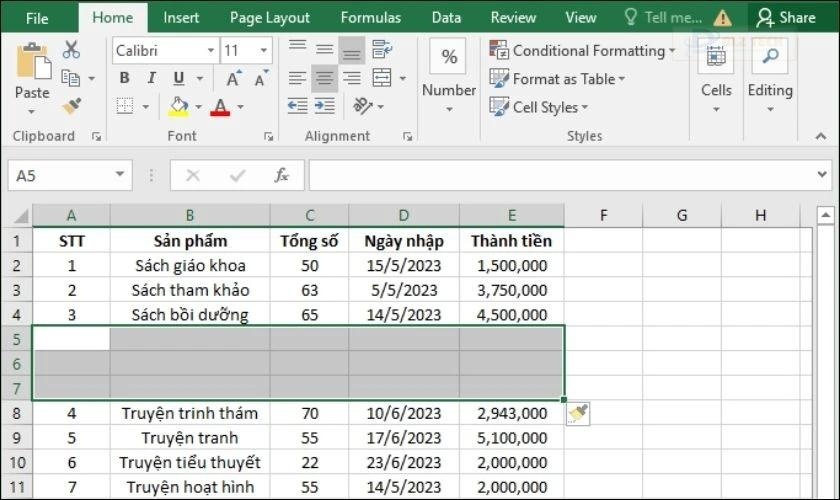
Ngoài cách này, bạn cũng có thể sử dụng phím tắt để dễ dàng thêm hàng trong Excel.
Xem thêm: Xem hướng dẫn chi tiết cách tách chữ trong excel đơn giản, dễ hiểu.
Cách chèn thêm hàng trong Excel bằng phím tắt
Cách thêm hàng trong Excel bằng phím tắt rất đơn giản và dễ thực hiện, bạn có thể làm theo các bước sau:
Tổ hợp phím: Alt + I + R
Bước 1: Đầu tiên, chọn 1 hoặc nhiều hàng cần thêm. Lưu ý rằng dòng mới sẽ được chèn trên vùng đã chọn.
📅 Bài viết bạn nên đọc: loại bỏ trùng lặp trong excel
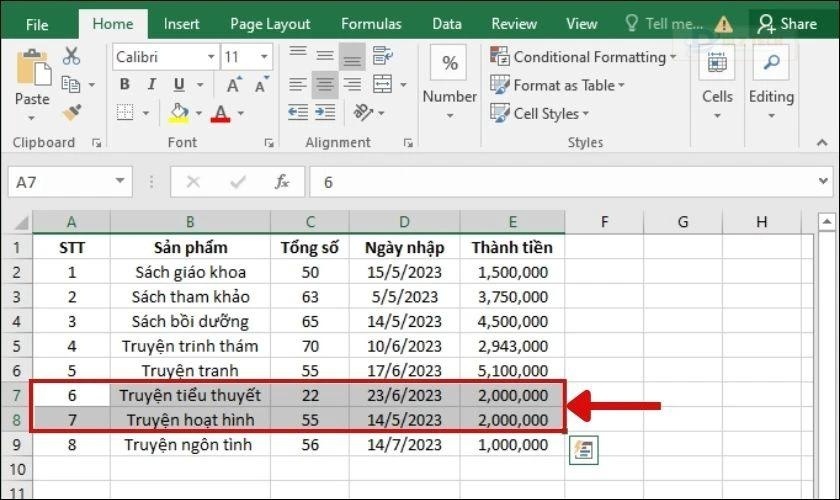
Bước 2: Nhấn tổ hợp phím Alt + I, giữ phím Alt và nhấn phím R để thêm hàng.

Hàng mới sẽ được chèn ngay lập tức vào bảng Excel.
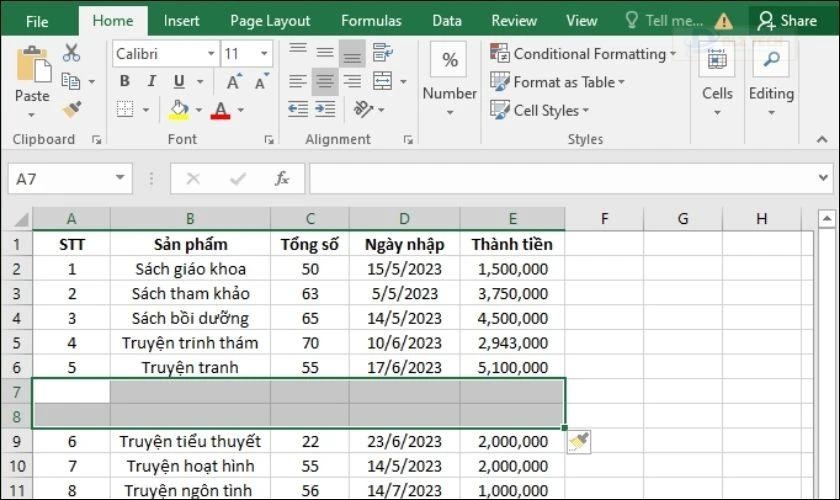
Tổ hợp phím: Ctrl + Shift + Dấu +
Bước 1: Giống như phím tắt trên, chọn vùng dữ liệu mà bạn muốn thêm hàng.
Bước 2: Nhấn tổ hợp phím Ctrl + Shift + Dấu +, dòng mới sẽ xuất hiện ngay phía trên các hàng đã chọn.
📄 Nội dung tương tự: tách chữ trong excel
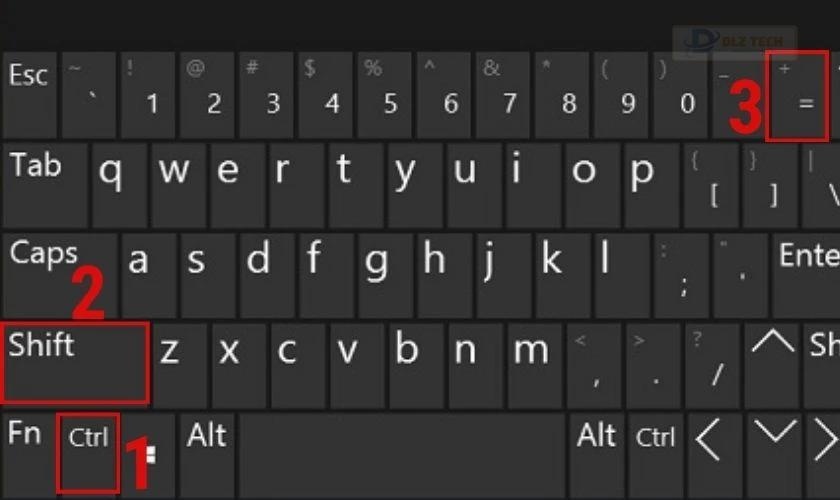
Nếu bạn sử dụng Macbook, các phím tắt có thể có sự khác biệt. Hãy theo dõi cách thực hiện trên Macbook dưới đây.
Xem hướng dẫn chi tiết cách xuống dòng trong ô Excel mà bạn có thể chưa biết.
Cách chèn thêm dòng mới trong Excel trên Macbook
Để thêm dòng trên Excel cho Macbook, bạn hãy làm theo các bước sau:
Quá trình thực hiện trên Macbook không khác quá nhiều so với Windows, nhưng bạn cần sử dụng phím Command thay vì Ctrl. Các bước thực hiện như sau:
Bước 1: Chọn 1 hoặc nhiều hàng trong bảng và nhấn tổ hợp phím Command + Shift + Dấu +.
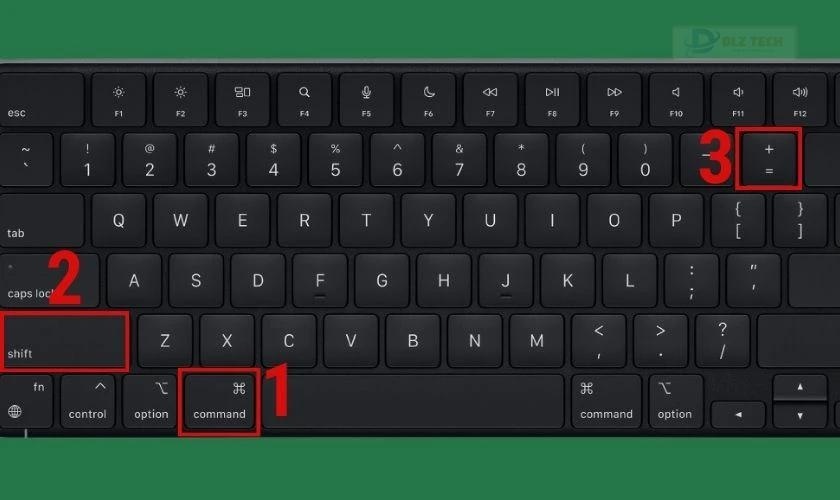
Bước 2: Xuất hiện hộp thoại Insert cùng với bốn tùy chọn như trên. Chọn Entire row và nhấn OK.
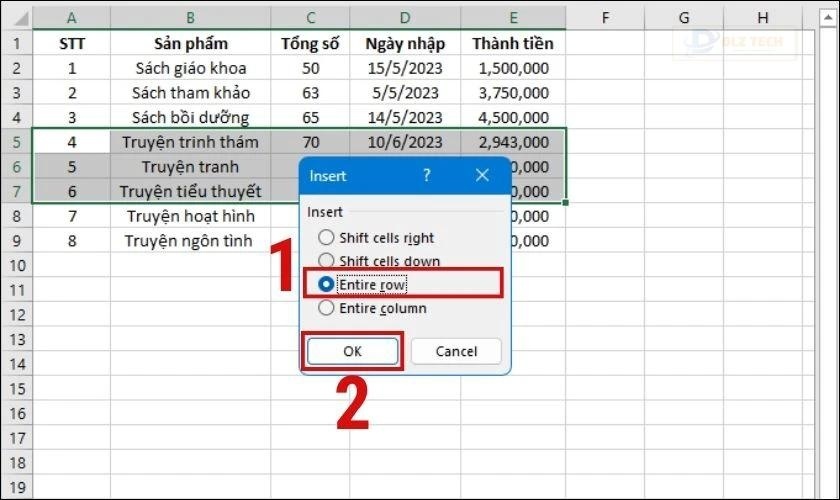
Quá trình thêm hàng trong Excel trên Macbook đã hoàn thành.
Meo cách xóa dòng kẻ trong excel nhanh chóng và hiệu quả.
Chèn nhiều dòng trống xen kẽ giữa các dòng trong Excel
Có một mẹo thú vị khi chèn hàng trong Excel là chèn các dòng trống xen kẽ giữa các dòng dữ liệu đã có. Để thực hiện, bạn làm theo các bước sau:
Bước 1: Giữ phím Ctrl và nhấn chọn các dòng muốn thêm từ bảng dữ liệu, nhấp vào số thứ tự của từng dòng cụ thể.
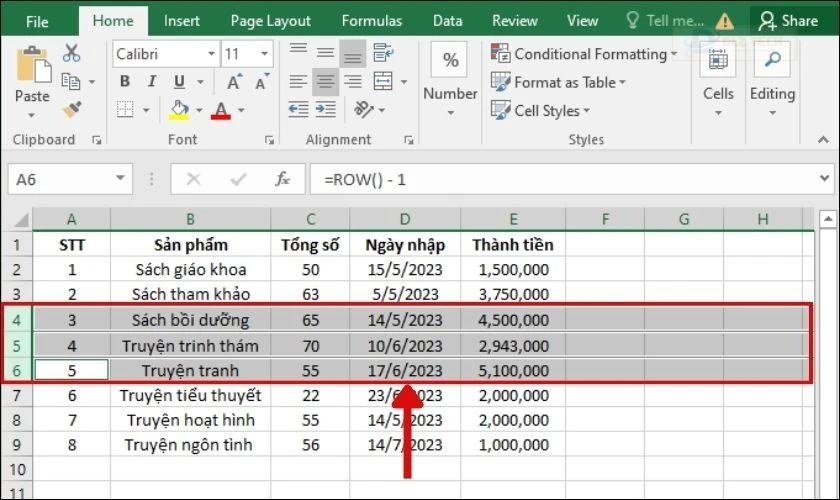
Bước 2: Nhấp chuột phải vào vùng đã chọn và ấn Insert. Bạn cũng có thể sử dụng các phím tắt đã đề cập.
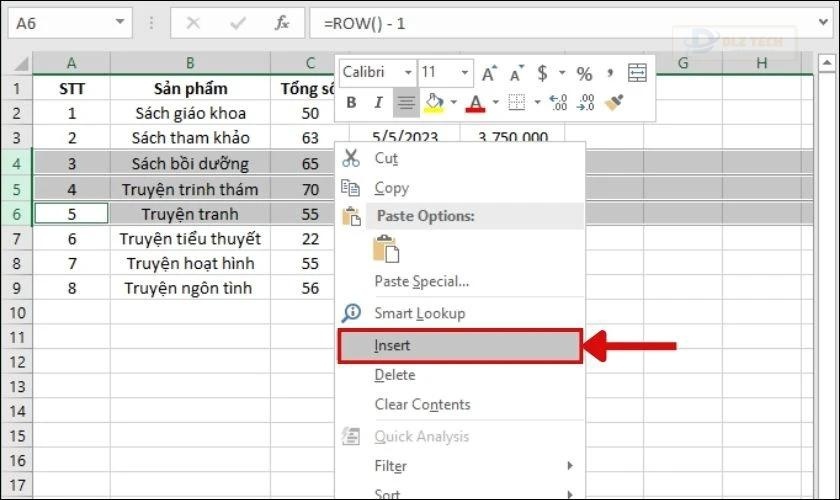
Các dòng mới sẽ được thêm vào xen kẽ giữa các dòng đã chọn.
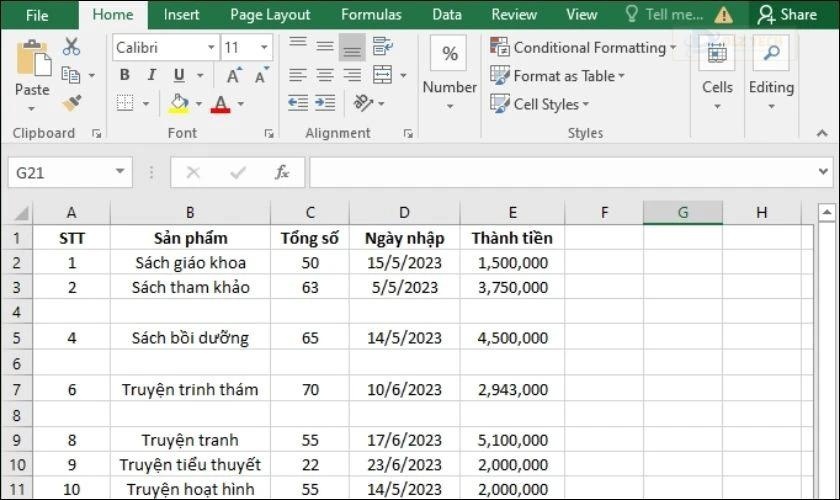
Ngoài việc chèn thêm hàng, bạn cũng có thể cần xóa các dòng không cần thiết. Hãy theo dõi phần tiếp theo để biết cách xóa hàng trong Excel một cách nhanh chóng.
Hướng dẫn cách xóa hàng trong Excel
Cách xóa hàng trong Excel rất đơn giản, bạn chỉ cần chọn hàng muốn xóa, nhấp chuột phải và chọn Delete Rows. Tuy nhiên, bạn đã biết cách xóa mà không làm ảnh hưởng đến số thứ tự trong bảng chưa? Dưới đây là cách thực hiện:
Bước 1: Nhập công thức =ROW() – số hàng phía trên để xóa mà vẫn giữ nguyên số thứ tự.
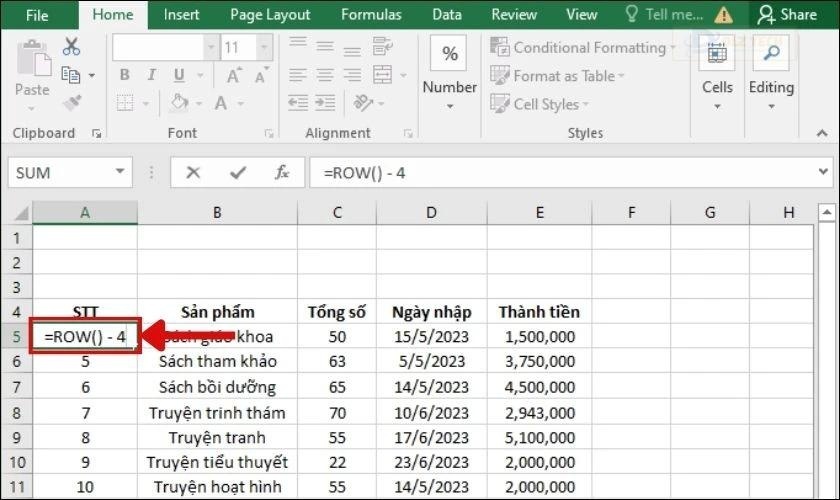
Ví dụ, nếu bạn nhập =ROW() – 4, ở đây 4 là số hàng không được tính phía trên. Nhấn Enter và kéo công thức xuống cho các hàng còn lại.
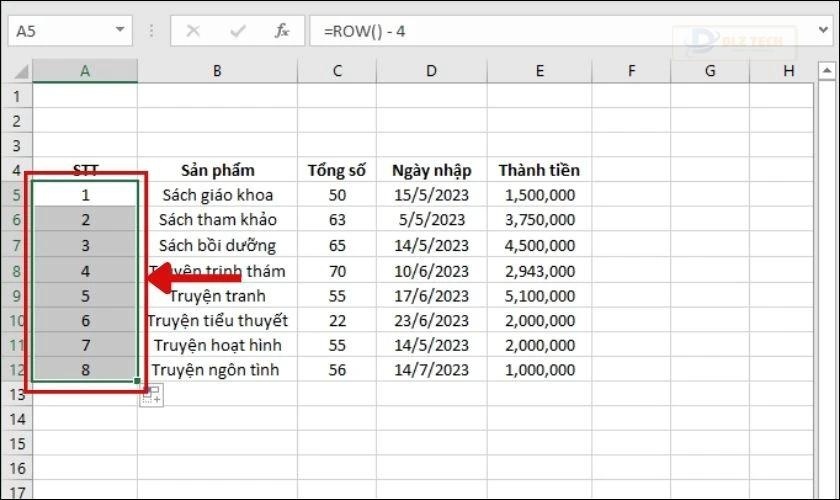
Bước 2: Sau khi điền công thức, chọn dòng cần xóa, nhấp chuột phải và chọn Delete.
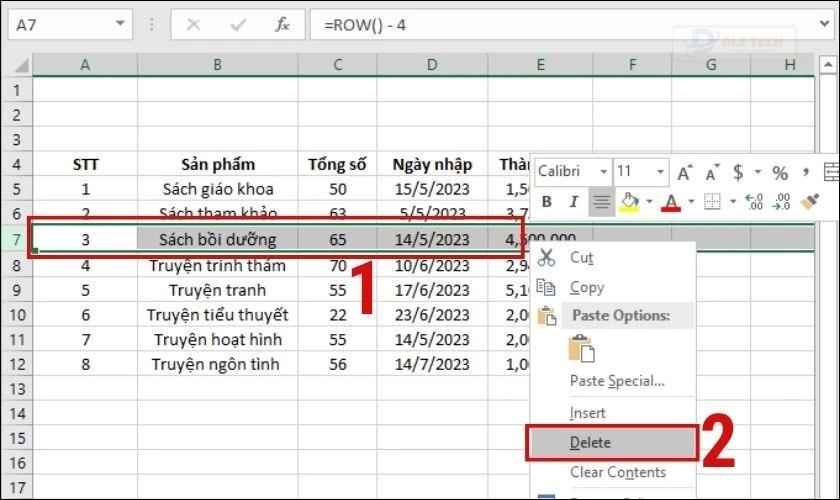
Hàng vừa chọn sẽ được xóa nhưng số thứ tự sẽ không bị thay đổi.
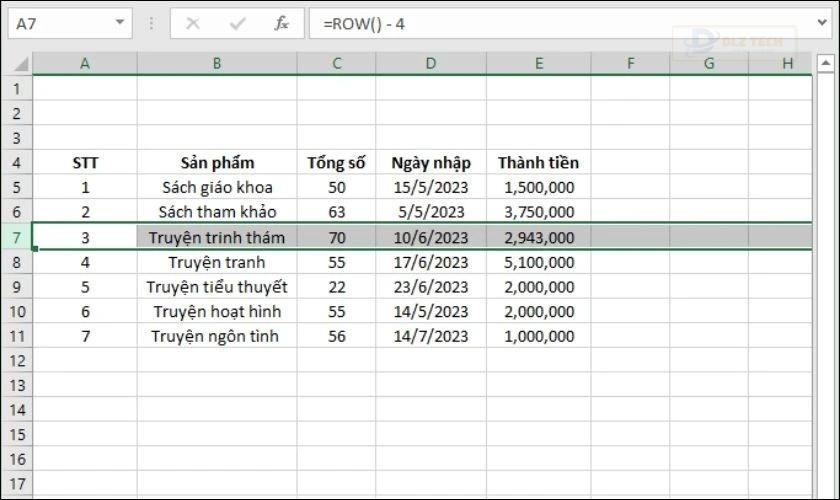
Phương pháp này đảm bảo số liệu trong bảng không bị ảnh hưởng.
Bạn đã biết cách loại bỏ trùng lặp trong excel? Click để khám phá.
Kết luận
Bài viết đã hướng dẫn bạn một số cách chèn thêm 1 hoặc nhiều hàng trong Excel. Tùy theo nhu cầu sử dụng, bạn có thể áp dụng cách phù hợp. Hãy theo dõi chúng tôi để cập nhật nhiều thủ thuật Excel hơn nữa nhé!
Tác Giả Minh Tuấn
Minh Tuấn là một chuyên gia dày dặn kinh nghiệm trong lĩnh vực công nghệ thông tin và bảo trì thiết bị điện tử. Với hơn 10 năm làm việc trong ngành, anh luôn nỗ lực mang đến những bài viết dễ hiểu và thực tế, giúp người đọc nâng cao khả năng sử dụng và bảo dưỡng thiết bị công nghệ của mình. Minh Tuấn nổi bật với phong cách viết mạch lạc, dễ tiếp cận và luôn cập nhật những xu hướng mới nhất trong thế giới công nghệ.
Thông tin liên hệ
Dlz Tech
Facebook : https://www.facebook.com/dlztech247/
Hotline : 0767089285
Website : https://dlztech.com
Email : dlztech247@gmail.com
Địa chỉ : Kỹ thuật Hỗ Trợ 24 Quận/Huyện Tại TPHCM.







